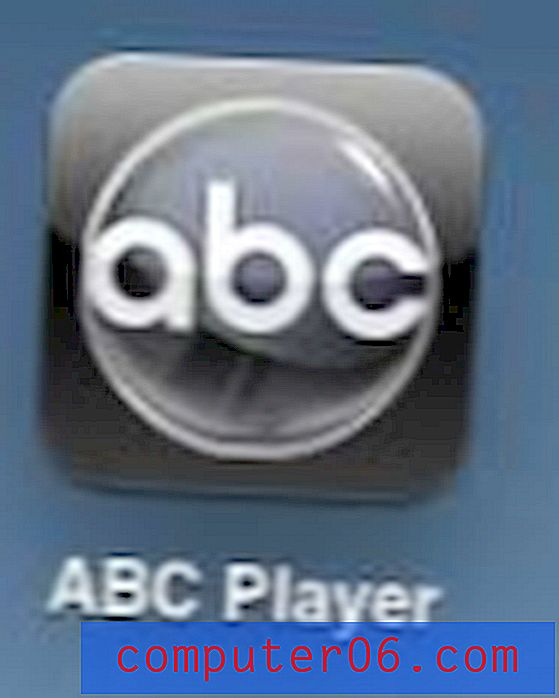Hoe u uw opstartpagina in Google Chrome kunt wijzigen
Er zijn een aantal geschikte webbrowsers beschikbaar waarmee u allemaal pagina's op internet kunt bekijken, maar Google Chrome wordt snel een populaire keuze. Als iemand je heeft overtuigd om Chrome te gaan gebruiken, of als je gewoon wilt zien waar het allemaal om draait, dan zijn er een paar dingen die misschien een beetje vreemd lijken.
Een van de eerste keuzes die mensen willen maken wanneer ze voor het eerst een webbrowser gebruiken, is door hun startpagina in te stellen. De startpagina is de webpagina die standaard wordt weergegeven wanneer u de browser opent. Dit is meestal een site die u veel bezoekt, zoals uw e-mailhost of favoriete zoekmachine. Dus als u klaar bent om uw startpagina in Google Chrome in te stellen, kunt u de onderstaande stappen volgen.
Hoe de opstartpagina in Google Chrome in te stellen
Voordat u met de onderstaande zelfstudie begint, is het belangrijk om te weten welke webpagina u als startpagina wilt gebruiken. Als u de specifieke URL van de webpagina kent (bijvoorbeeld www.solveyourtech.com), bent u klaar. Als u echter niet bekend bent met de exacte URL, moet u ernaartoe navigeren in uw webbrowser en de URL kopiëren uit de adresbalk.
Stap 1: Start Google Chrome.
Stap 2: klik op de knop Google Chrome aanpassen en beheren in de rechterbovenhoek van het venster.

Stap 3: klik op de optie Instellingen onder aan het menu.
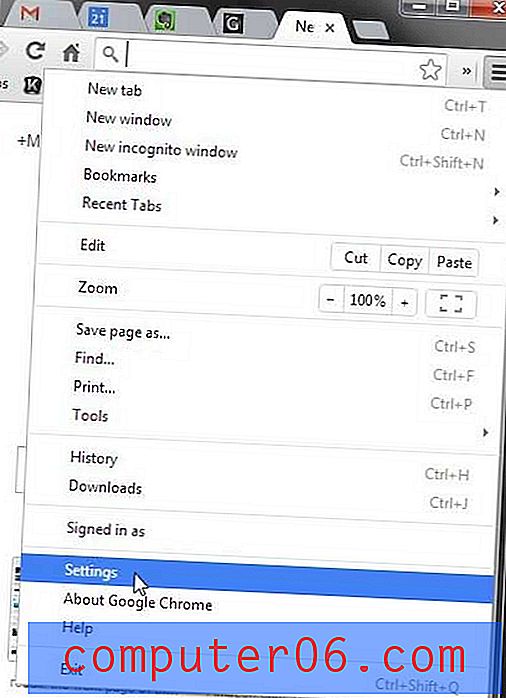
Stap 4: klik op de optie Een specifieke pagina of paginareeks openen in het gedeelte Bij opstarten en klik vervolgens op de blauwe koppeling Pagina's instellen .
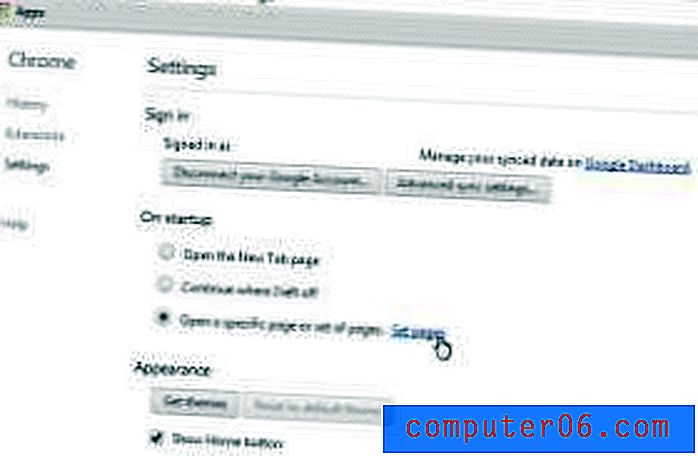
Stap 5: Plaats de muisaanwijzer op de Google-optie en klik vervolgens op de x aan de rechterkant van de grijze balk.
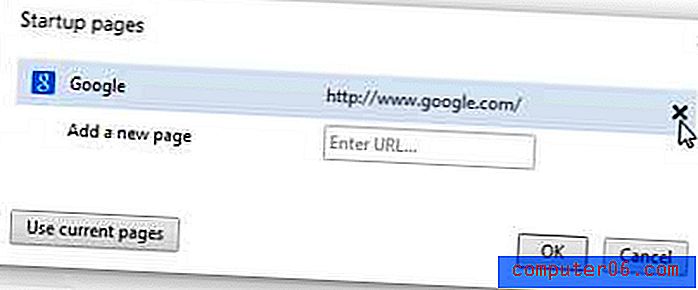
Stap 6: Typ of plak de URL die u wilt instellen als uw startpagina in het veld URL invoeren en klik vervolgens op OK .
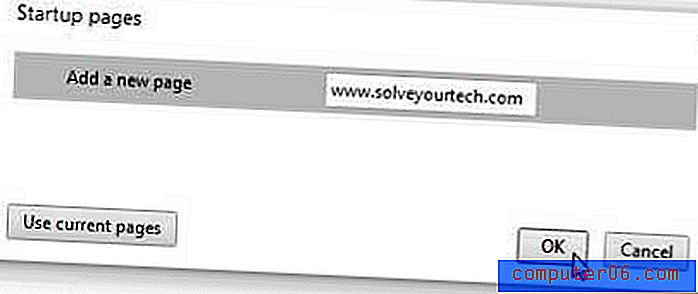
Stap 7: klik op de knop OK om uw wijzigingen op te slaan en toe te passen.
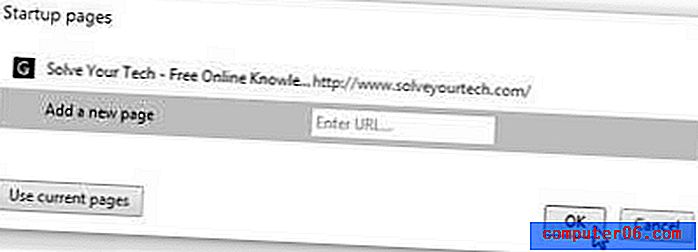
De volgende keer dat u Chrome opent, wordt de opstartpagina weergegeven die u zojuist hebt opgegeven.
U kunt er ook voor kiezen om Google Chrome zo in te stellen dat het altijd wordt geopend met de webpagina's die u aan het bekijken was voordat de browser voor het laatst werd gesloten.